Особисто я, донедавна, взагалі не користувався стартовою сторінкою свого браузера. За замовчуванням там просто був Google пошукі все. Але новина про те, що Google закриває iGoogle (стартова сторінка з новинами, віджетами та іншим) підняла резонанс серед користувачів і я вирішив дізнатися, чи є у iGoogle аналоги і чи варто їх використовувати? Варто зауважити, що в інтернеті ви зможете знайти десятки різних стартових сторінок. Тому ми вирішили сконцентруватися на тих, що стоять з них, і тих, які мають найбільший функціонал.
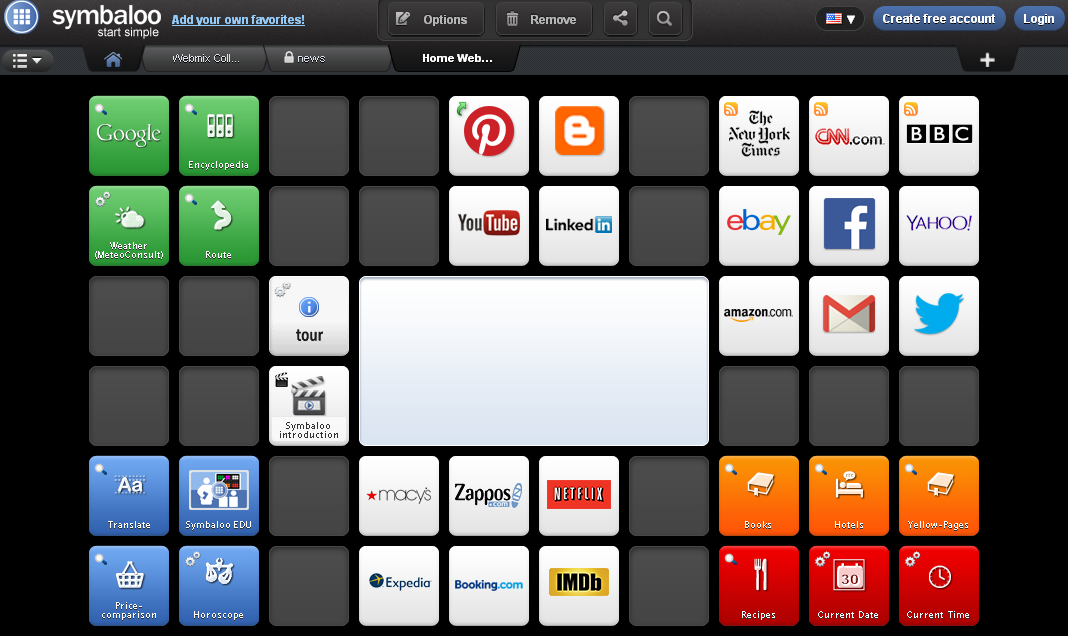
Основною фішкою Netvibes є його спрямованість на RSS. Він має купу віджетів, включаючи віджет погоди, новин, Gmail, Facebook, Twitter, акції та інші. Також є віджети для багатьох популярних сайтів, але якщо ви не знайдете свій улюблений сайт у їхньому списку, то зможете просто вставити його на свою сторінку, функціонал це дозволяє.
У нашому списку Netvibes отримує пальму першості кастомізації. У ньому є практично все, починаючи зміною тем і закінчуючи своїм RSS рідером. Недолік лише в одному – якщо ви не зможете правильно та детально його налаштувати, він навряд чи вам сподобається.
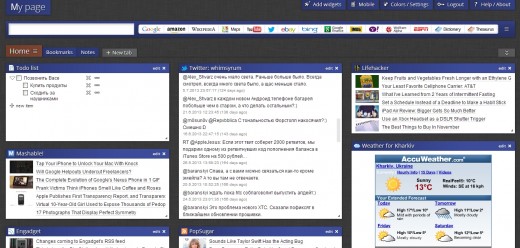
Protopage дуже схожий на Netvibes. Ви також маєте свою особисту сторінку, яку можете настроювати за власним бажанням, змінюючи теми, кількість закладок та інше. Він має вбудовані віджети, однак акцент робиться на тому, що ви можете створювати свої віджети, додаючи на свою сторінку соціальні мережі, емейл або створення їх з інших веб-сторінок.
На відміну від Netvibs, Protopage є більш легким у використанні. Фішки переміщаються дуже плавно і знаходяться там куди ви їх вставили. Невелика проблема лише в тому, що кількість вбудованих віджетів замало і ви легко можете не знайти серед них потрібні вам.
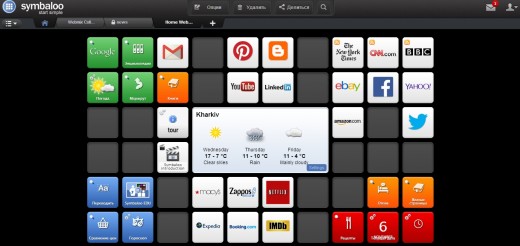
Symbaloo порадує своїм дизайном любителів плиткового інтерфейсу. Кожен віджет в ньому - це окремий квадрат, при натисканні на який він відкривається в центрі екрану. Натиснувши на квадрат із рецептами – у центрі екрану з'явиться віконце з рядком пошуку, а при натисканні на віджет енциклопедії – відкриється пошук по Вікіпедії.
Цікаво, що користувачі можуть ділитися створеними сторінками, тому ви завжди зможете знайти собі крутий шаблон. Також є окрема вкладка новин, натиснувши яку, ви отримаєте список останніх новин, які будуть відсортовані за важливістю.

uStart більше заточений для виконання соціальних функцій. Тут є віджети улюблених RSS, Instagram, Twitter, нотаток та інших. Також він має купу налаштувань і ви зможете налаштувати кожен віджет на свій розсуд. А якщо ви мали обліковий запис у iGoogle або Netvibes, то зможете навіть перенести свої налаштування сюди.
Цей сервіс має найбільшу кількість віджетів серед своїх конкурентів, а кількість налаштувань кожного з них шокує вас. Однак його інтерфейс виглядає не дуже, тому може відштовхнути. У всьому іншому - сервіс крутий!
My Yahoo
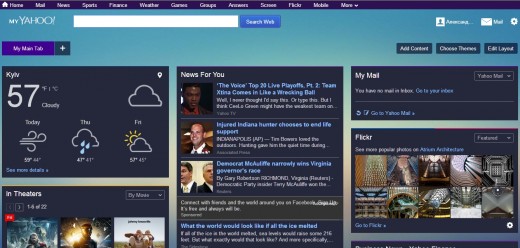
Я поставив My Yahoo в кінець не тому, що він поганий, а через те, що його корисність для нас є сумнівною. My Yahoo, однозначно, найкрасивіший сервіс з усіх перерахованих вище, але він найменше заточений під російськомовні країни. Наприклад, у прогнозі погоди я не зміг знайти навіть своє місто!
До того ж, кількість налаштувань тут мінімальна і багатьом це не сподобається. My Yahoo також має можливість імпорту з iGoogle, тому перехід з останнього буде абсолютно безболісним. Якщо ви добре знаєте англійську і вас не бентежить погана інтеграція з російськомовним інтернетом, My Yahoo вам сподобається на 100%.
Складно сказати який сервіс найкращий, тому що кожен з них має переваги і недоліки. Але ви можете визначитися, який сервіс стане найкращим для вас. На пробу кожного з них піде не більше 5 хвилин, тому ви швидко оберете собі фаворита.
Live Start Page - це додаток для Google Chrome, яке замінює стандартну стартову/ нову сторінкув Chrome на сторінку аддону. Основні відмінності від стандартної сторінки:
- "Живі шпалери;
- To-Do Аркуш для ведення завдань;
- Годинник на сторінці;
У мене написано, що я можу купити Live Start Page. Якщо я не куплю, чи можу я використовувати Live Start Page далі і безкоштовно?
Так! Якщо ви купите план Live Start Page Pro, то вам будуть доступні деякі додаткові можливості, такі як: синхронізація, можливість зміни пошукової системи, розширений прогноз погоди та деякі інші. У той же час вся стандартна функція (живі теми, список завдань, speed dial) залишаться безкоштовними і ви зможете використовувати їх без жодного обмеження.
Що робити, щоб у мене з'явилися "живі" шпалери?
1) Встановіть програму.
2) Після встановлення ви побачите сторінку з темами. Натисніть на потрібну тему і натисніть Встановити, після чого вона почне завантажуватися.
3) Натисніть на Додаткові налаштування. Тут ви зможете відключити Блок сайтів, годинник, To-Do та ефект Parralax. Просто знімайте галочки із непотрібних елементів. 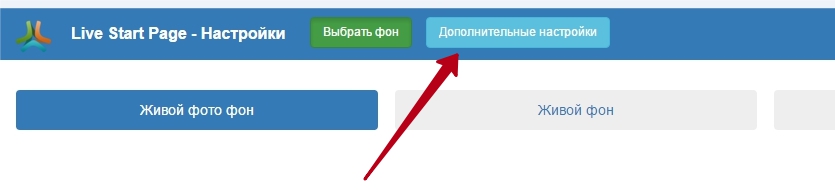
4) Відкрийте нову сторінку Google Chrome і ви побачите нашу програму.
Як мені замінити шпалери на інші?

2) Виберіть потрібну тему та скачайте її.
Як зробити так, щоб Live Start Page автоматично відкривалася на новій сторінці в браузері Opera?
1) Натисніть кнопку Налаштування.
2) Поставте галочку на пункт Зробити LiveStartPage стартовою сторінкою
Як мені завантажити тло?
Виберіть Your Uploads у меню Статичний фон. Натисніть кнопку Завантажити новий фон і завантажте зображення.
У мене гальмує браузер, що робити?
1) Спробуйте встановити тему з меншою роздільною здатністю. Для цього виберіть у потрібній темі роздільну здатність 360.
2) Вимкніть ефект Parallax. Для цього відкрийте посилання chrome-extension://ocggccaacacpienfcgmgcihoombokbbj/pages/options/options.html і там приберіть галочку з Parallax. 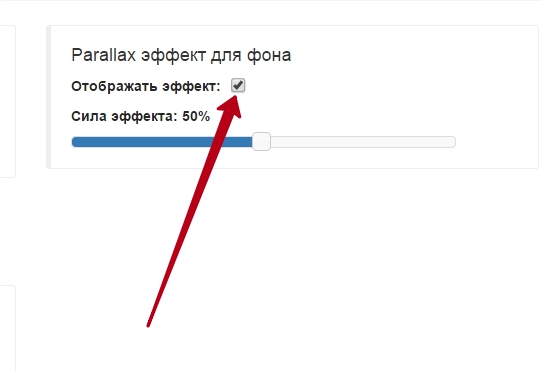
Як синхронізувати мої діли, завдання та налаштування?
1) Увійдіть до свого облікового запису LiveStartPage. 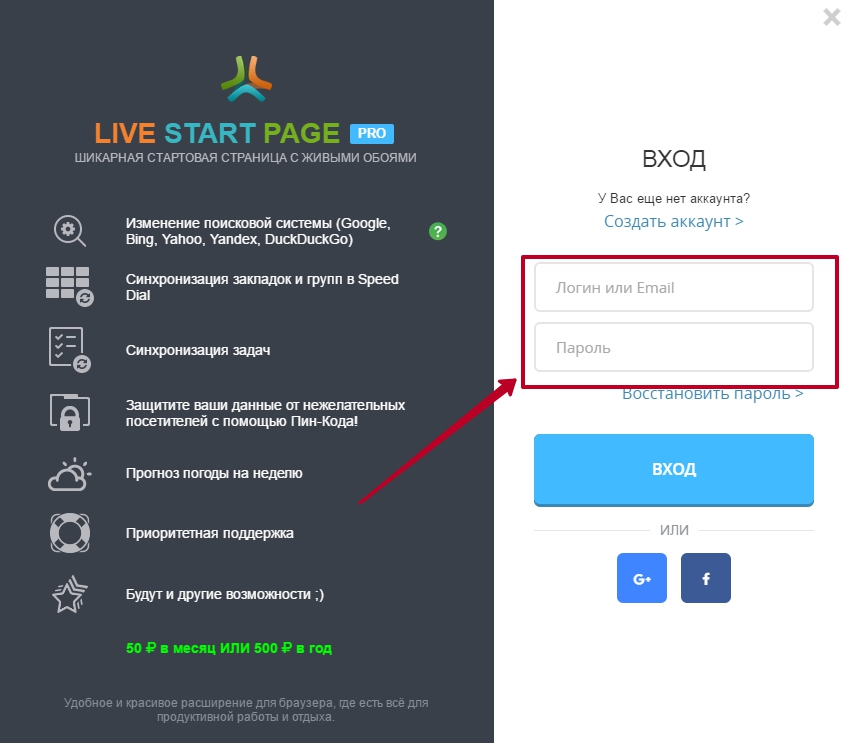
2) Натисніть кнопку Синхронізація. 
3) При першій синхронізації вам потрібно буде вибрати потрібну опцію:
Об'єднати дані- Поєднає інформацію у вашому браузері з інформацією, яка вже є на сервері (наприклад, ви вже робили синхронізацію на іншому комп'ютері).
Дані сервера- Скачає всю інформацію сервера у ваш браузер. При цьому дані на вашому комп'ютері будуть затерті!
Дані комп'ютера- Завантажить інформацію із вашого браузера на сервер. При цьому дані на сервері будуть затерті!
Виберіть потрібну опцію та дочекайтеся закінчення синхронізації. 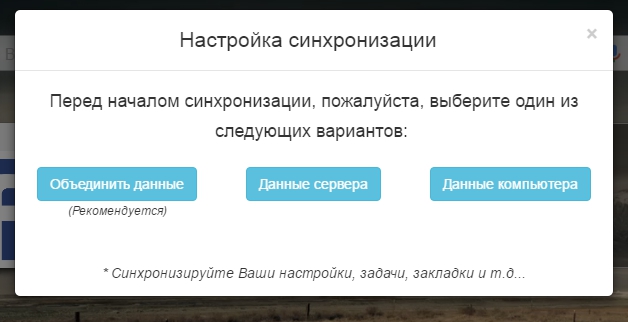
Як прибрати візуальні закладки?
Відкрийте посилання chrome-extension://ocggccaacacpienfcgmgcihoombokbbj/pages/options/options.html і там заберіть галочку з Відобразити блок. 
Як мені змінити кількість сайтів у блоці сайтів?
Відкрийте посилання chrome-extension://ocggccaacacpienfcgmgcihoombokbbj/pages/options/options.html Змініть кількість у пункті Кількість сайтів. 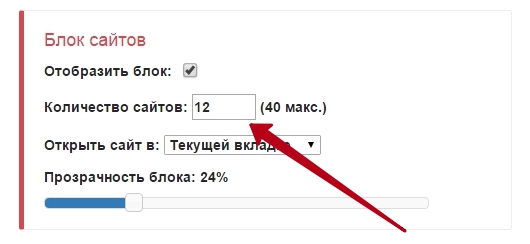
Як змінити зовнішній вигляд годинника?
Відкрийте посилання chrome-extension://ocggccaacacpienfcgmgcihoombokbbj/pages/options/options.html У опціях Clock ви зможете змінити зовнішній виглядгодин, а також їх тип відображення часу: 12-годинний або 24-ти годинний. 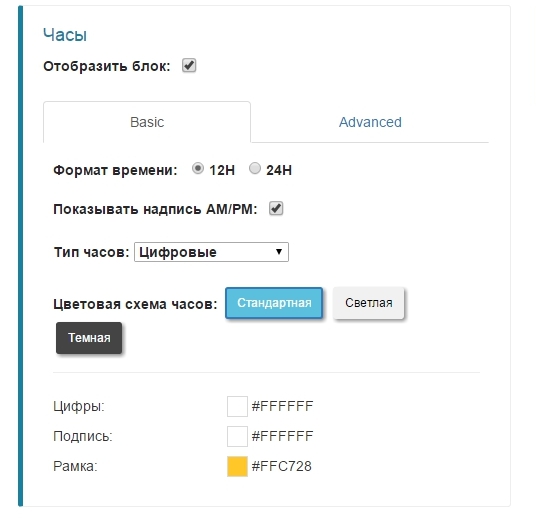
Як додати нове завдання до Списку задач?
Натисніть Завдання. Напишіть завдання у полі та натисніть на Enter.
Мені не подобається, що картинка рухається. Як це прибрати?
Відкрийте посилання chrome-extension://ocggccaacacpienfcgmgcihoombokbbj/pages/options/options.html та зніміть галочку з Parallax.
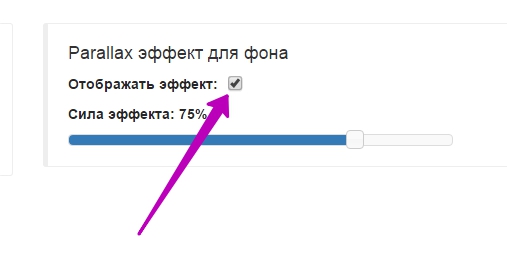
У мене гальмує браузер під час використання Live Start Page...
Спробуйте увімкнути Апаратне прискореннядля декодування відео в налаштуваннях Google Chrome. Для цього:
1) Відкрийте сторінку chrome://flags/
2) Знайдіть опцію Апаратне прискорення для декодування відео.
3) Натисніть кнопку Увімкнути.
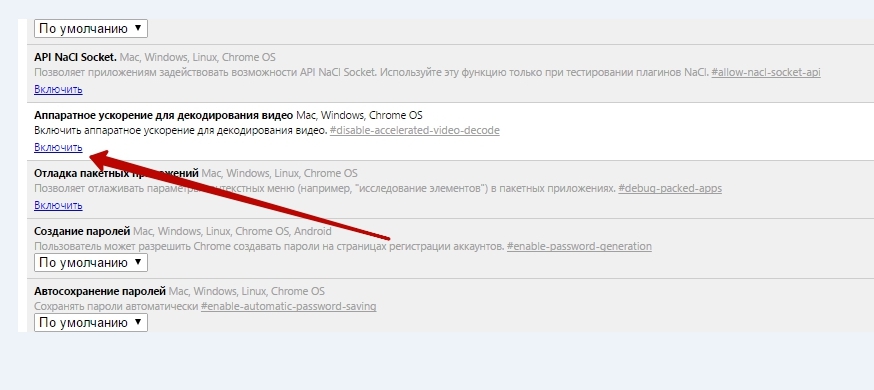
Speed Dial - Запитання та відповіді
Як додати новий сайт?
Натисніть на кнопку + і в вікні вкажіть ім'я та посилання сайту, а також його групу.
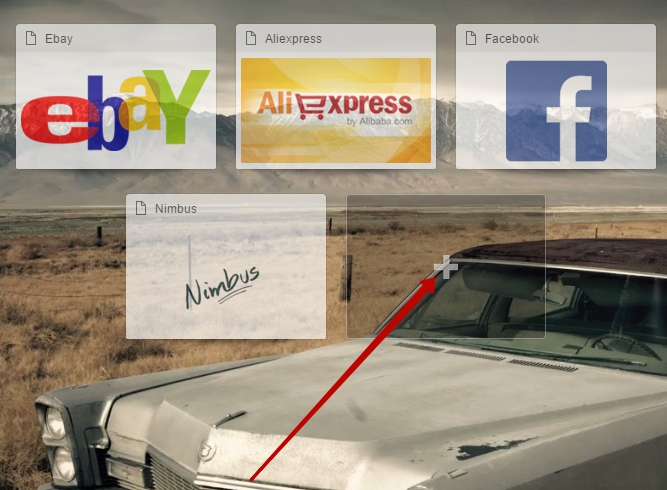
Як додати новий гурт?
Відкрийте праву панель.
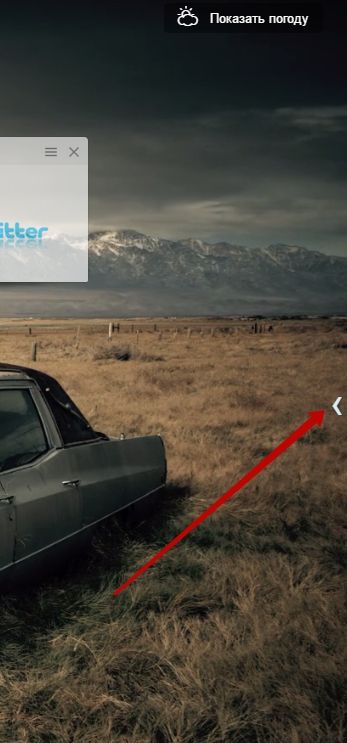
Натисніть Додати групу. Вкажіть назву групи та натисніть Ok.
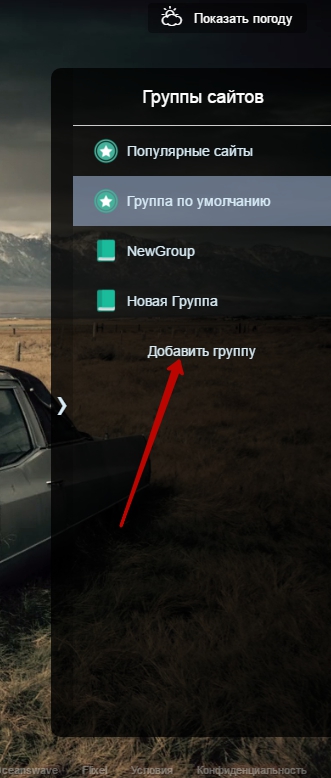
Як видалити групу?
Правий клік на ім'я групи - Видалити групу.
Як перейменувати групу?
Правий клік на ім'я групи - Перейменувати групу.
Як перенести групу на інше місце у списку?
Натисніть на ім'я групи та не відпускаючи кнопки миші, перенесіть групу вгору або вниз.
Як змінити ім'я діла, URL або перенести його в іншу групу?
Правий клік по ділу - Редагувати діал.
Як видалити діл?
Натисніть кнопку X, яка з'явиться під час наведення курсору на ім'я діла.
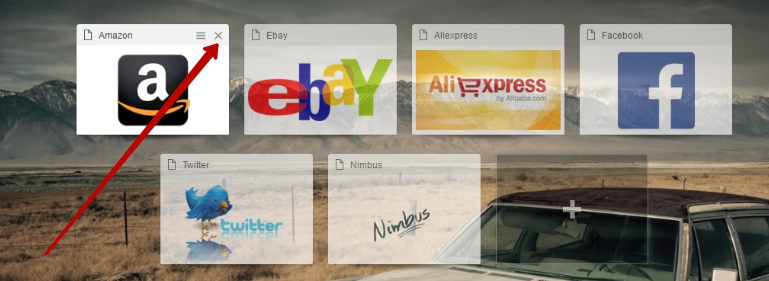
Мені не потрібна група Популярні сайти
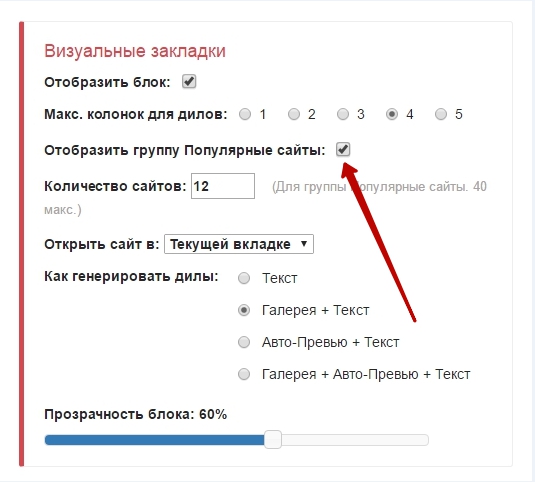
Як змінити кількість колонок?
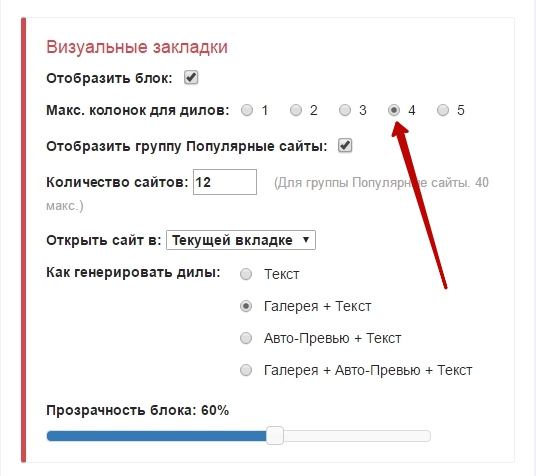
Як ми заходимо до інтернету? Ну по-перше – пошуковик. А решта, наприклад, пошту, соціальні мережі...? Ми ж не задаємо їх у пошуку щоразу. Посилання на те, чим ми користуємося, регулярно повинні бути організовані в зручному вигляді.
Браузер (Chrome, Firefox, Opera, Internet Explorer...)
Посилання
Звісно, насамперед браузер. Ми вже не заходимо до пошукової системи, щоб зробити запит і пошук, поле пошукача вбудоване в браузер, ми просто вибираємо зручних для нас пошуковик. У браузері можна організувати посилання. Найшвидший шлях - закладки. У закладках можна створювати папки, просто перетягувати туди сторінку сайту, який хочемо додати.Можна відкрити всі сайти цієї папки (натискаємо праву кнопку миші). Я собі зробив добірку посилань, які дивлюся щоранку: пошту, новини, погоду... Один клік і дивлюся по черзі. Вже напевно всі браузери дозволяють увійти в обліковий записта прив'язати установки, включаючи закладки до облікового запису. Так можна увійти до свого облікового запису на будь-якому комп'ютері та отримати всі свої закладки. У вас злетіла система, ви все перевстановили заново і не треба все налаштовувати знову, просто увійдемо до свого облікового запису. Щодо закладок, тут легко додати або видалити посилання на сайт.
Стартова сторінка браузера
Зараз усі браузери пропонують свою просту стартову сторінку, де можуть бути найбільш відвідувані сайти або наша збірка.Якщо ви простий користувач, вам буде зручно та приємно використовувати цю панель, на яку легко перейти
Раніше відкриті вкладки
Ми можемо в налаштуваннях встановити наприклад: Налаштування / При запуску відкривати / Раніше відкриті вкладки .Таким чином, закриваючи браузер ми не закриватимемо відкриті вкладки і при наступному відкритті браузера просто продовжимо роботу в ньому. І менше буде потреби у стартовій сторінці.
Пошуковики
Зручне налаштування пропонують провідні пошукові системи. Наприклад. Яндекс або My Yahoo. Яндекс буде нам ближче і зрозумілішим і не тільки, бо російською мовою. Західні сервіси, наприклад, новини, погода, спорт... мало знайомі з нашою країною і заточені під захід. А Яндекс також дозволяється створювати свої віджети і додавати на стартову сторінку.На стартовій сторінці можна додати віджети з погодою, регіональними новинами, телепрограмою тощо. Багато можна додати або прибрати.
Якщо вам зручний пошук Яндекса і ви користуєтеся його поштою, то вам тут буде дуже зручно, навіщо ще щось вигадувати?
Російська мова
AtaviСервіс закладок, але насправді це стартова сторінка, що легко настроюється.
Можна вибрати пошукову систему.
Першим пропонується Яндекс, тому що тут є гарна російська версія.
Тобто, сервіс не просто переведений на російську, а й адаптований під потреби рунету. Так можна налаштувати стартову сторінку під себе.
Виставити та налаштувати пошуковий рядок, погоду, курс валют, оповіщувач пошти, новини, останні відвідані сайти...
Є меню закладок, яких може бути дуже багато.
Можна додати певні сайти на головну сторінкущоб завжди були під рукою. Можна вибрати своє тло. Ну і напевно головне, крім усіх зручностей. Ви можете цією сторінкою користуватися будь-де, на будь-якому комп'ютері або пристрої, в будь-якому браузері.
Англійська мова
Російська мова
Проста сторінка із переходом на основні сайти.
Відразу, звичайно, форма пошуку на вибір: Яндекс. Google або Wikipedia.
Також є посилання на групи сайтів. Все працює швидко і легко, без перезавантаження і швидко переходимо на потрібний сайт. Запропоновано лише найпопулярніші сайти, редагувати не можна, зате й реєстрація не потрібна.
Отже, ми продовжуємо нашу улюблену рубрику Techno, і цього разу хочемо розповісти вам про 7 кращих, на наш погляд, розширень Chrome. Що тут казати, магазин Web Store постійно оновлюється, тому стежити за всіма браузерними новинками буває дуже складно.
Але ми вирішили самі собі кинути виклик та обшукали всі розширення вищезазначеного призначення. Стартова сторінка повинна відображати тільки те, що хочеться побачити з самого ранку і радувати око своїм дизайном і функціональністю. Більше того, вона має мотивувати та покращувати життя. Ну, ось і сам список.
1. Be Limitless
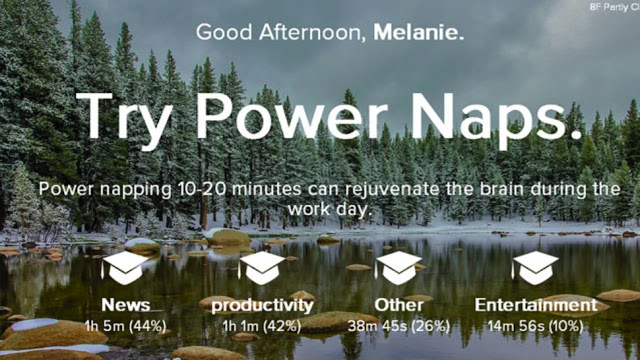
Limitless дуже простий - він відстежує та класифікує браузерні звички та дозволяє побачити наскільки продуктивним був ваш перегляд за день. Ви побачите точну кількість часу, з точністю до секунди, яку витратили на якомусь веб-сайті.
Наприклад, ви, можливо, провели годину на сайті TechInsider, а значить витратили цей час у "Технології". Показники змінюються, коли ви проводите час на іншому веб-сайті тієї ж категорії "Технологія".
У головному вікні Limitless є швидкий набір найбільш відвідуваних веб-сайтів. Ви можете легко керувати цією функцією, включаючи та відключаючи її одним клацанням миші. Також Limitless дає вам можливість налаштувати категорії сайту та визначити, чи належить він до "продуктивних" чи ні. А ще на головній сторінці ви можете записати в записник все, що хочете, і це тільки деякі з величезного списку можливостей вищезгаданого супер-розширення.
2. Home New Tab Page
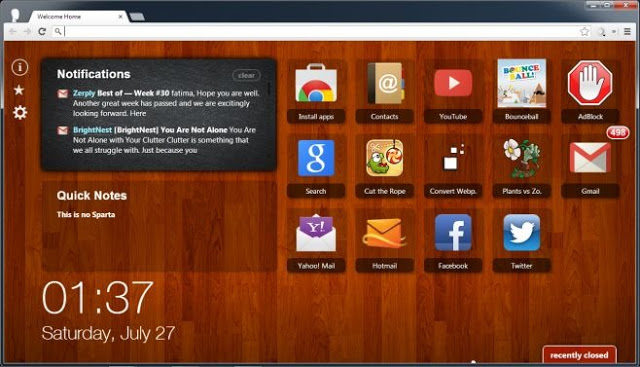
Прекрасне на вигляд і зручне використання розширення. У ньому можна знайти багато варіантів поєднань клавіш, інформації та повідомлень. Ви можете отримувати оновлення з Facebook, Google Calendar, Gmail та інших продуктів.
Розділ Quick Notes також є дуже корисним, якщо ви хочете записати деякі нагадування для себе, щоб бачити їх у різний час протягом дня. Там немає місця для веб-закладок або ваших часто відвідуваних сайтів, але розширення забезпечує легкий доступ до програм, встановлених у Chrome, а також до списку нещодавно закритих вкладок. Чому б не скористатися цим майстром на всі руки?
3. Infinity New Tab

Це справжній капітальний ремонт стартової сторінки. Для початку, в Infinity New Tab є багато красиво оформлених кіл, які відкривають веб-сайти, онлайн-інструменти, історію браузера, блокнот, ваші закладки, програми та прогноз погоди. Крім того, у нього є панель пошуку вгорі, яка шукає за категоріями, такими як зображення і т.д.
Так багато за все включено! Ви можете додати ще багато своїх ярликів, натиснувши кнопку + у правому верхньому кутку сторінки. Натисніть кнопку Додати елемент на бічній панелі, щоб відкрити список ярликів та програм. Виберіть категорію та один із наведених пунктів, щоб додати його на сторінку. Також у Infinity New Tab є безліч налаштувань для шпалер та показу анімації при відкриванні стартової сторінки. Загалом ідеальне розширення!
4. Personalized New Tab Page

Це неймовірне за своєю красою та продуктивністю розширення! Воно дуже схоже на Momentum, але має певні переваги. Головною особливістю Personalized New Tab Page є можливість перегляду новин улюблених сайтів, що нам дуже сподобалося. Вся інформація подана у красивій та елегантній формі.
Коли ви захочете щось прочитати, просто натисніть кнопку N у верхньому правому кутку біля адресного рядка і це автоматично опиниться в списку для читання. Також у Personalized New Tab Page є можливість синхронізації з акаунтом у pocket. А якщо ви не знаєте, що прочитати, розширення запропонує вам цікаві статті. Ну, хіба не диво?
5. Start - A Better New Tab
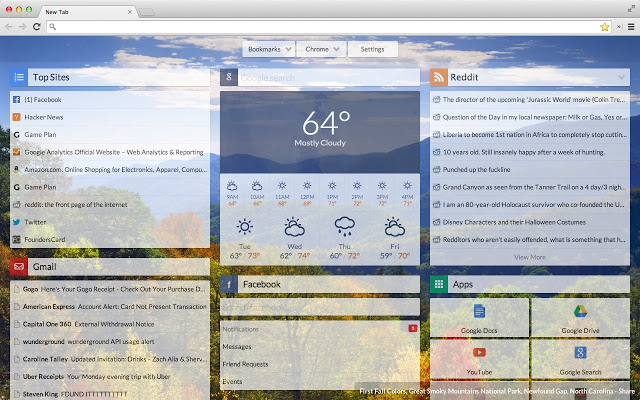
Що може це розширення? Воно зробить головну сторінку чудово красивою і функціональною! Налаштуйте шпалери та інші особливості, натиснувши кнопку Налаштування у верхній частині стартової сторінки. Інші можливості включають:
1) Гарні фони/шпалери, що настроюються;
2) прогноз погоди, що настроюється;
3) Віджети, що легко реорганізуються і відключаються в налаштуваннях;
4) Додаткові щодня мінливі красиві шпалери з Webshots.com;
5) Події з календаря Google;
6) To Do список з функцією перетягування;
7) Годинник;
8) Повідомлення/повідомлення від Facebook, так що ви не витратите час дарма;
9) Слідкуйте за улюбленими стоками з стікерами, що настроюються;
10) Виберіть відібрані RSS-канали новин або додайте свої власні;
11) Легкий доступ до управління додатками, розширеннями, закладками та історією відвідувань;
12) Пошук Google;
13) Прямі сповіщення Uber;
14) Щоденні топові треки від Spotify;
15) Топ відвідуваних веб-сайтів;
16) Використовуйте клавіатуру для переміщення через віджети (ліворуч/праворуч або гарячі клавіші);
17) Функція Блокнот автоматично синхронізується з вашим обліковим записом у Google;
18) Прямі оновлення найпопулярніших відео з YouTube;
19) Декілька варіантів шаблону, один вид і все в одному.
І після всіх вищевикладених переваг ви сумніваєтеся, чи встановлювати це розширення? Ми точно ні.
6.
7. SPOTS
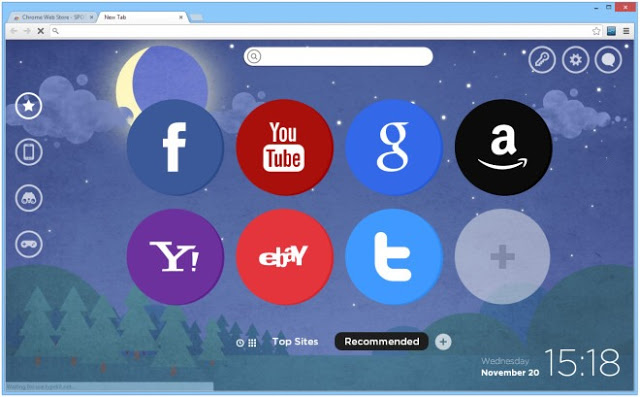
SPOTS є цікавим дуетом головної сторінки Chrome та Android-програми, яка синхронізується через дві платформи. Chrome New Tab перетворюється на набагато більш цікаве та художнє вікно, показуючи швидкий набір для часто використовуваних та улюблених сайтів, доступ до флеш-онлайн-ігор та популярних веб-сервісів, таких як Spotify, Twitter, YouTube, 9GAG, Hulu та багатьох інших.
Також із цим розширенням ви зможете переглядати на своєму ПК тексти та телефонні дзвінки Android, і навіть відповідати на повідомлення. Android-додаток, що є сутнісно панеллю швидкого запуску, до якої можна отримати доступ з будь-якої точки світу в ОС, також синхронізується з розширенням, щоб зберегти доступними персоналізовані послуги на вашому пристрої. Щоправда, цікаве розширення?
На цьому наш тур по Chrome Web Store завершено. Сподіваємось, вам цей матеріал був корисним. Це не перша наша. Далі буде ще цікавіше. Обіцяємо!
Новини бувають хороші та погані. До якого розряду віднести повідомлення про те, що Google вирішив більше не підтримувати свою стартову сторінку з віджетами, повідомленнями новин та іншими, потрібними багатьом з нас дрібницями, кожен вирішує сам. Хтось звик до неї і тепер стоїть перед необхідністю пошуку та вибору, а комусь все одно – оскільки він використовує інші стартові сторінки. Вибір аналогів iGoogle досить великий, і може тривати багато часу. Для того, щоб не витрачати його даремно, розглянемо кілька найбільш функціональних, зручних і красивих стартових сторінок, якими можна легко замінити втрату.
Раніше публікував статтю про . Ви можете зробити, щоб стартовою сторінкою вашого браузера були візуальні закладки з вашими улюбленими сайтами.
1. My Yahoo.
Цей сервіс напевно сподобається, якщо ви любите або давно вивчаєте англійську мову. Інтерфейс дуже гарний та зручний, крім цього є опції для імпорту особистих налаштувань з iGoogle і отже перехід буде зроблений без проблем. Мінусами цієї стартової сторінки можна вважати невеликі можливості налаштування під свій смак та погану роботу з рунетом та різними російськомовними ресурсами, оскільки Yahoo англомовний. Так як сервіс повністю орієнтований на англомовних користувачів, регулярно переглядати прогноз погоди для свого міста досить складно – багато невеликих міст нашого регіону не показано на картах. Втім тим користувачам, які навпаки віддають перевагу пошуку та спілкуванню на англомовних сайтах, My Yahoo припаде дуже до смаку.
2. Symbaloo.
Плиткове рішення інтерфейсу своєю зручністю, наочністю та простотою завойовує все більше шанувальників. Творці Symbaloo врахували всі модні віяння і тому вигляд цієї стартової сторінки повністю вирішений у популярному та актуальному стилі. Справді, використання плитки виправдано і зручно, особливо при виконанні різних пошукових запитів: після натискання на потрібну плитку («Енциклопедія», «Рецепти» і так далі) в центрі екрана відкриється рядок пошуку за даним запитом. Крім цього кожен користувач може налаштувати зовнішній вигляд стартової сторінки під свій смак - безліч шаблонів. Ті хто стежить за новинами, знайдуть тут для себе спеціальну вкладку новин, з опціями вибору тематики та сортуванням за часом і важливості.
Ось як виглядає цей сайт. 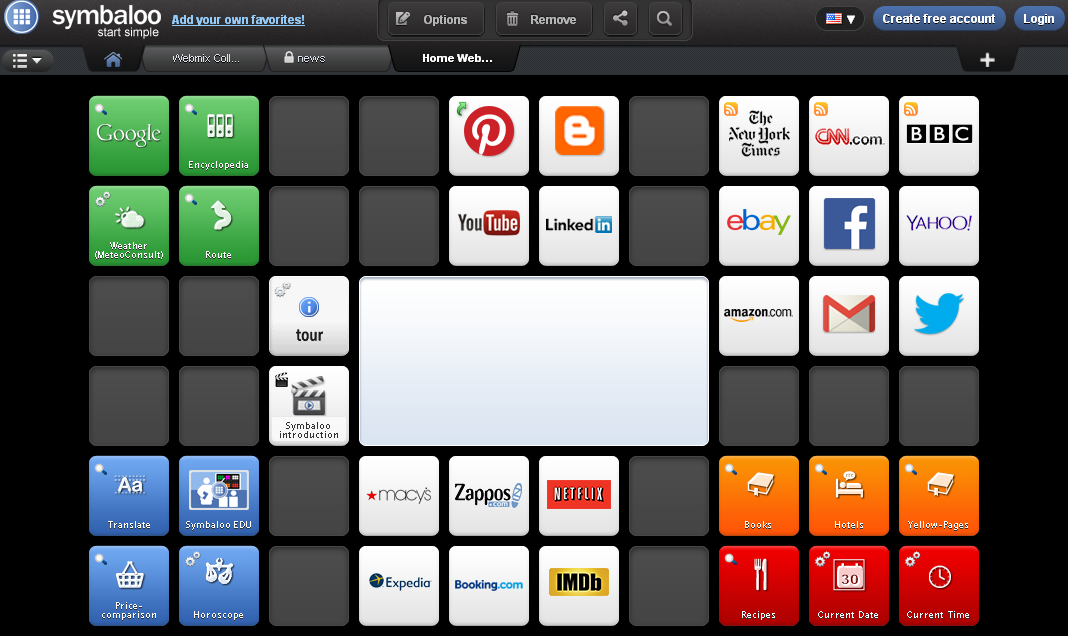
3. Protopage.
Дуже гнучкий та зручний стартовий сервіс, який дозволяє створювати особисту сторінку з необхідною кількістю закладок, темами та віджетами. Окрім цих можливостей користувач з легкістю зможе додавати профілі із соціальних мереж, поштові сервіси та посилання на інші веб-ресурси. Кожен віджет можна вільно переміщувати та встановлювати там сторінки, де необхідно. При всій зручності та простоті налаштування та роботи з Protopage, недоліком цієї стартової сторінки можна вважати обмежену кількість віджетів і як наслідок – проблеми з підбором потрібного.
Скрін із сайту Protopage. Ви можете налаштувати всі ці блоки на власний розсуд. 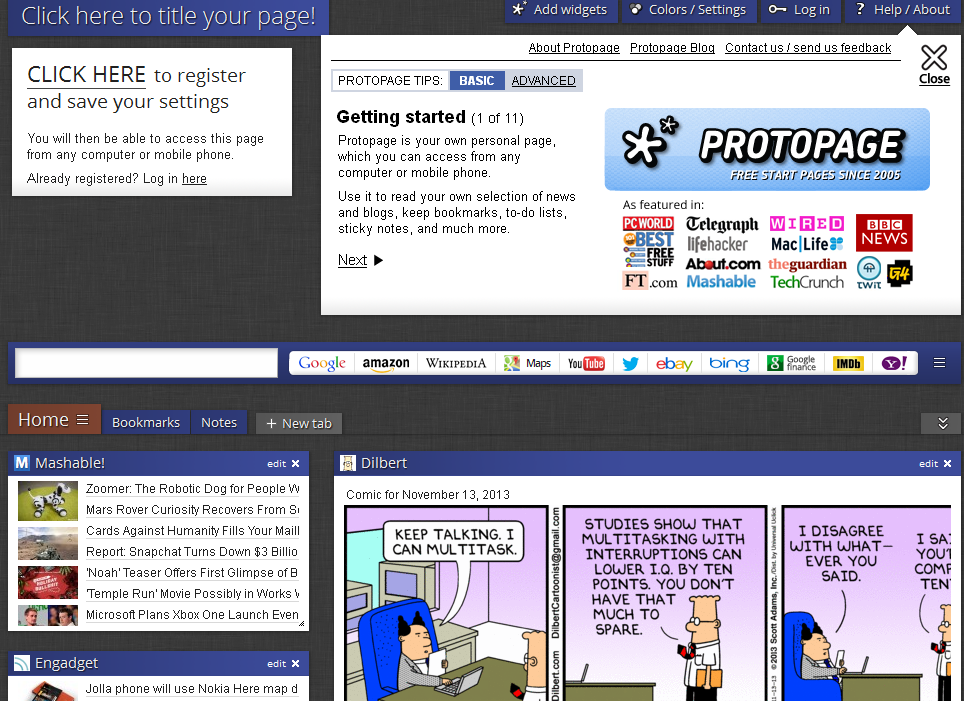
Про роботу:
Якщо ви бажаєте зробити класний корпоратив для ваших співробітників, тоді вам варто замовити виїзний фотодрук для цього корпоративу. На корпоративі ви робитимете прикольні фотографії ваших співробітників і даруватимете на згадку. Згадуючи такі приємні моменти зі своєї роботи, співробітники згадуватимуть ваше підприємство у доброму світлі. І згодом, такі співробітники будуть ставати все більш лояльними до вашої компанії.
Відео.
Тематичне відео з налаштування стартової сторінки у браузері.




